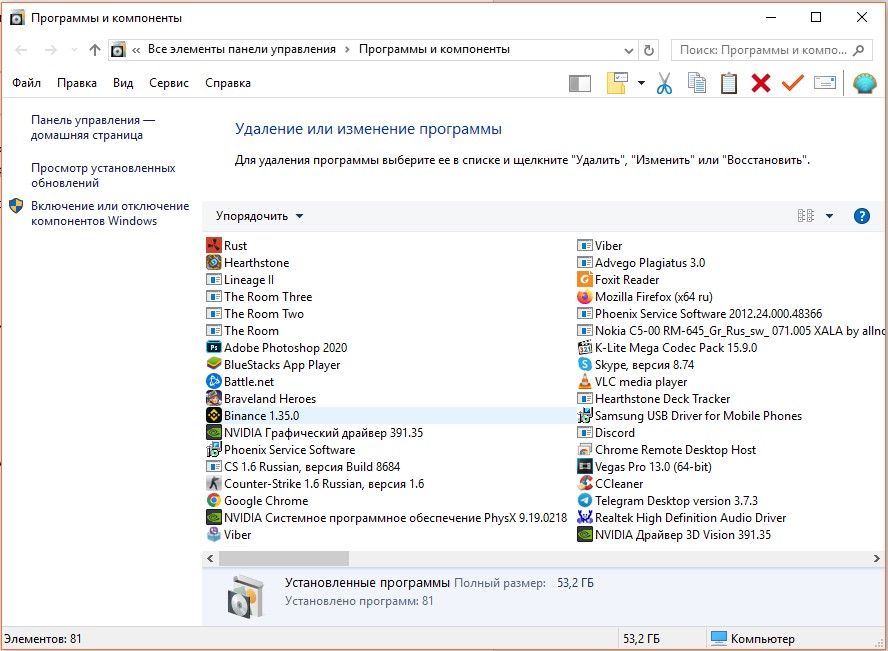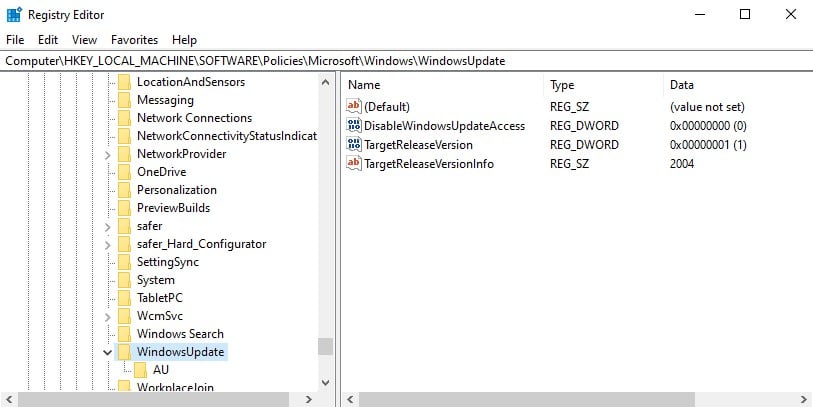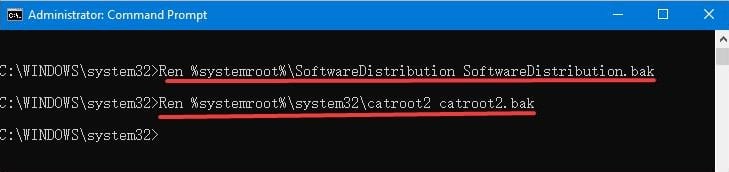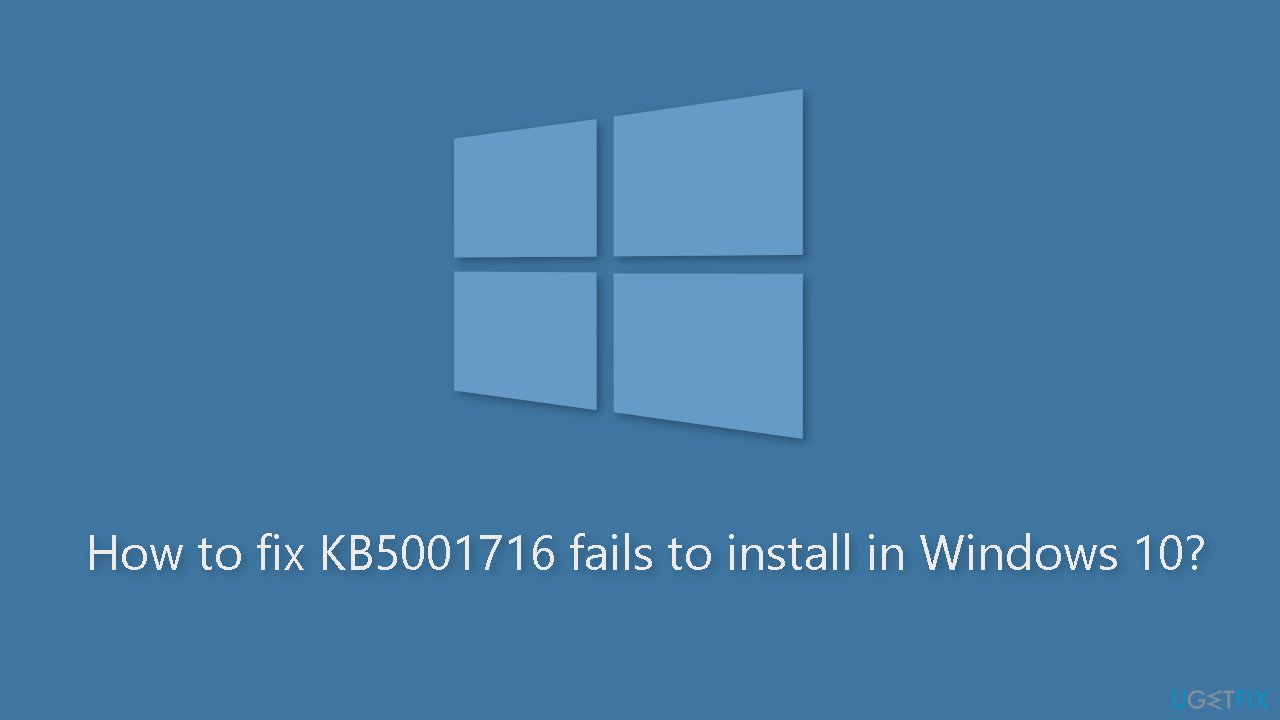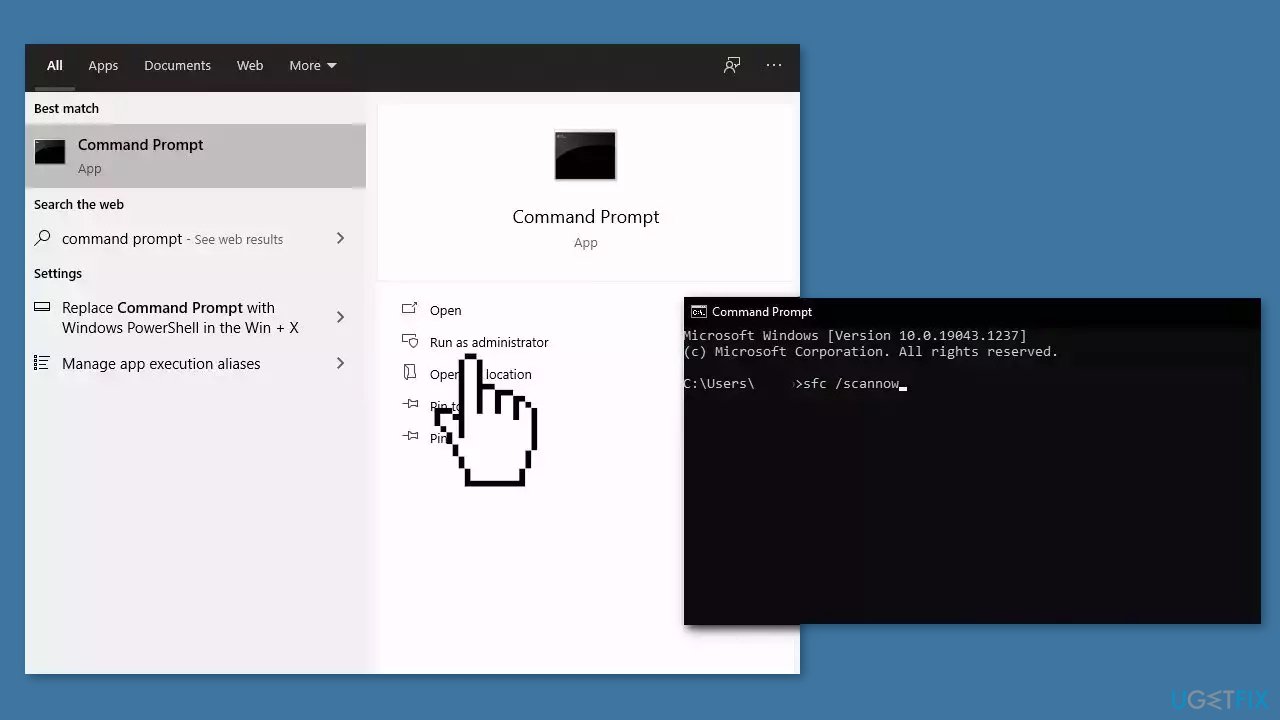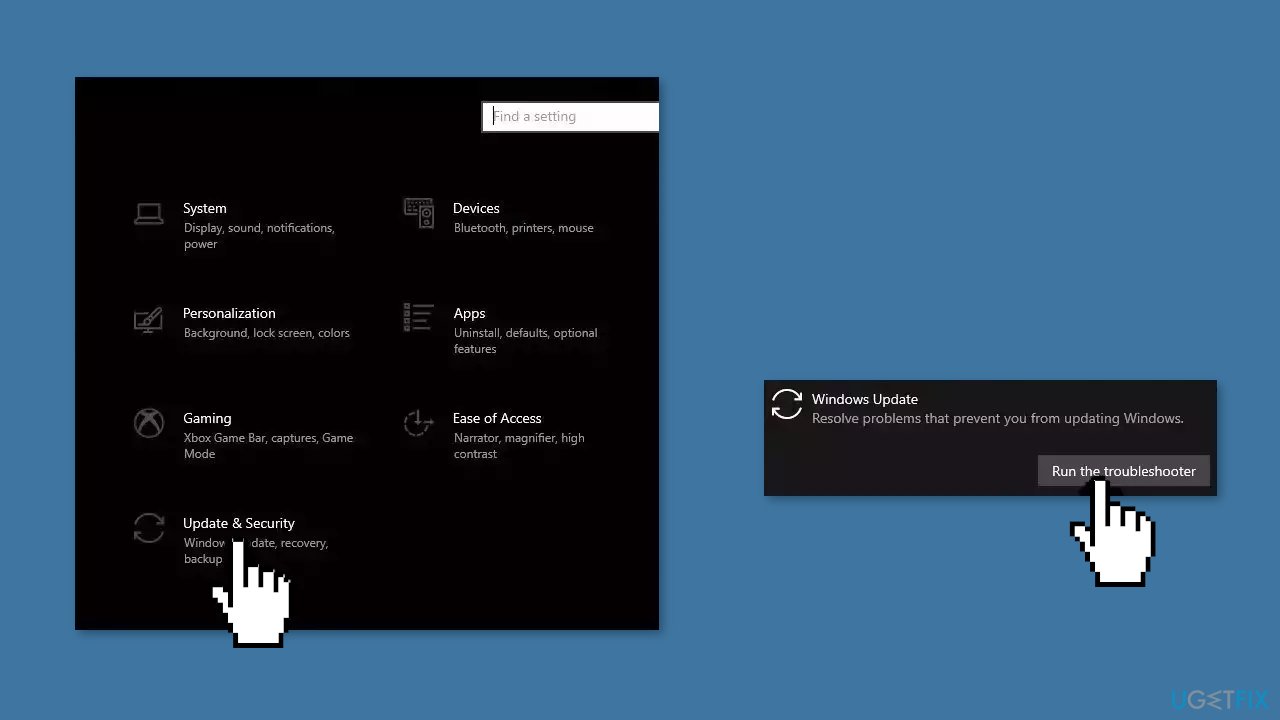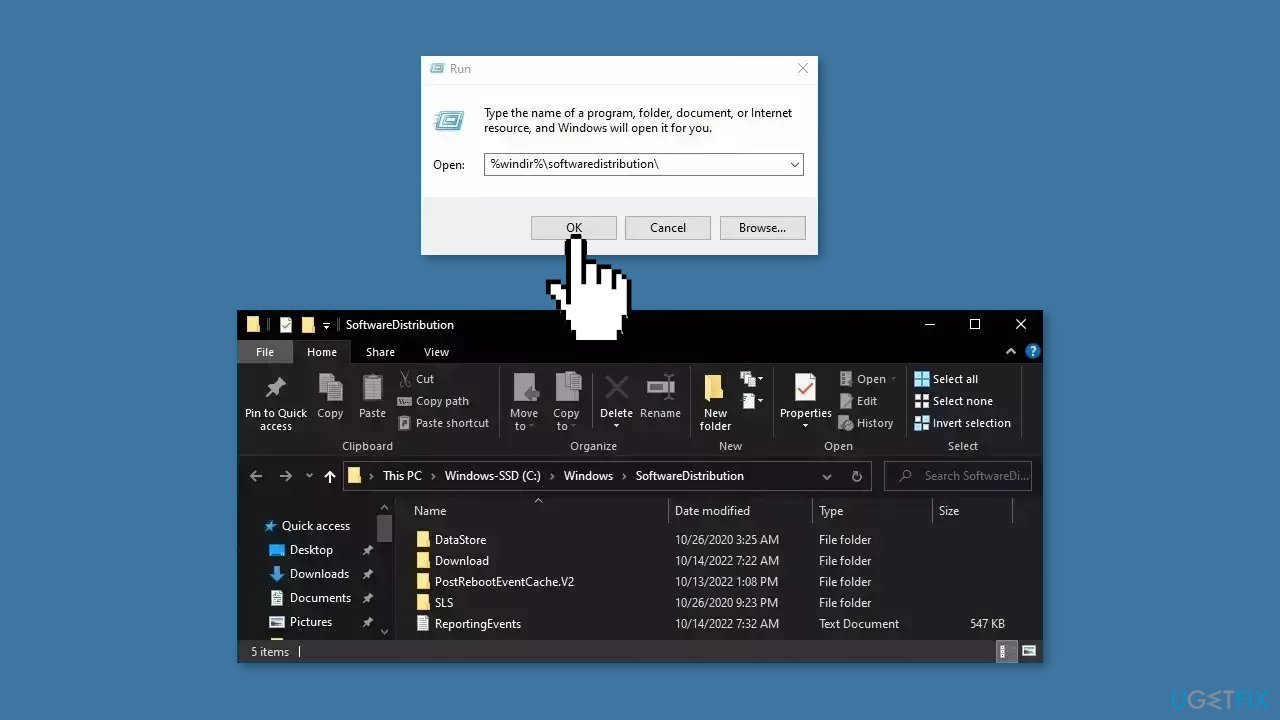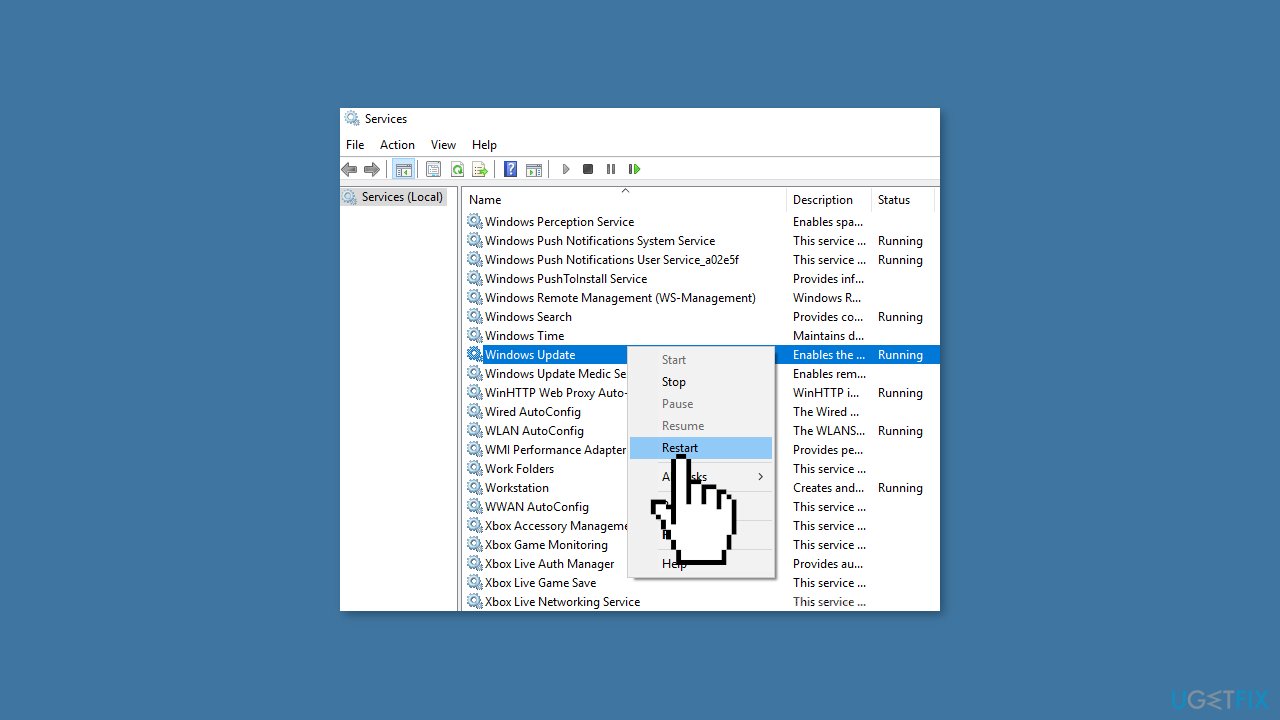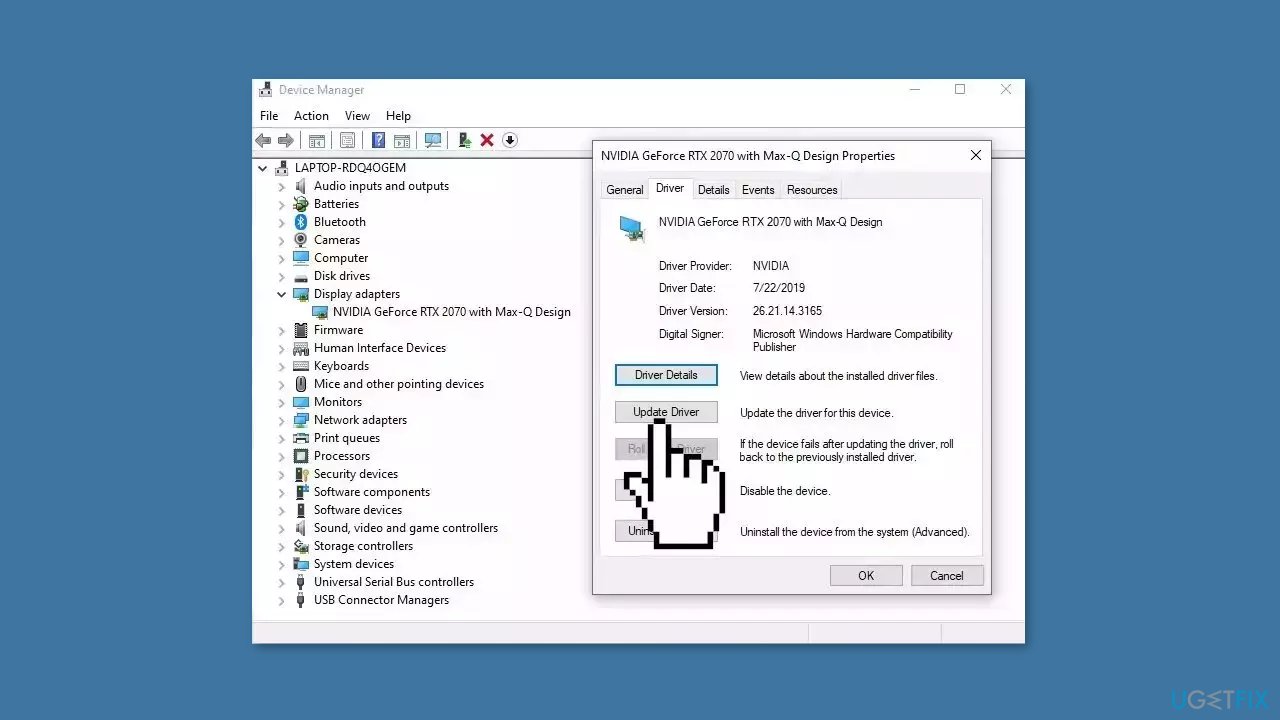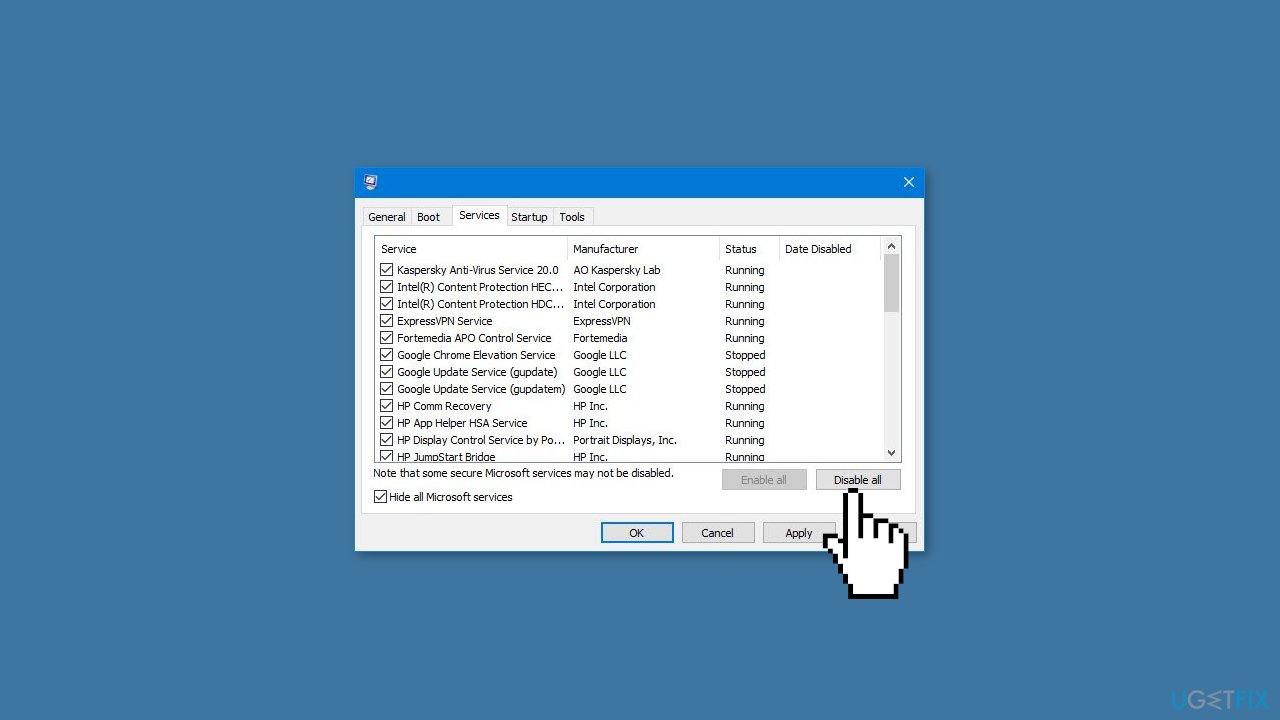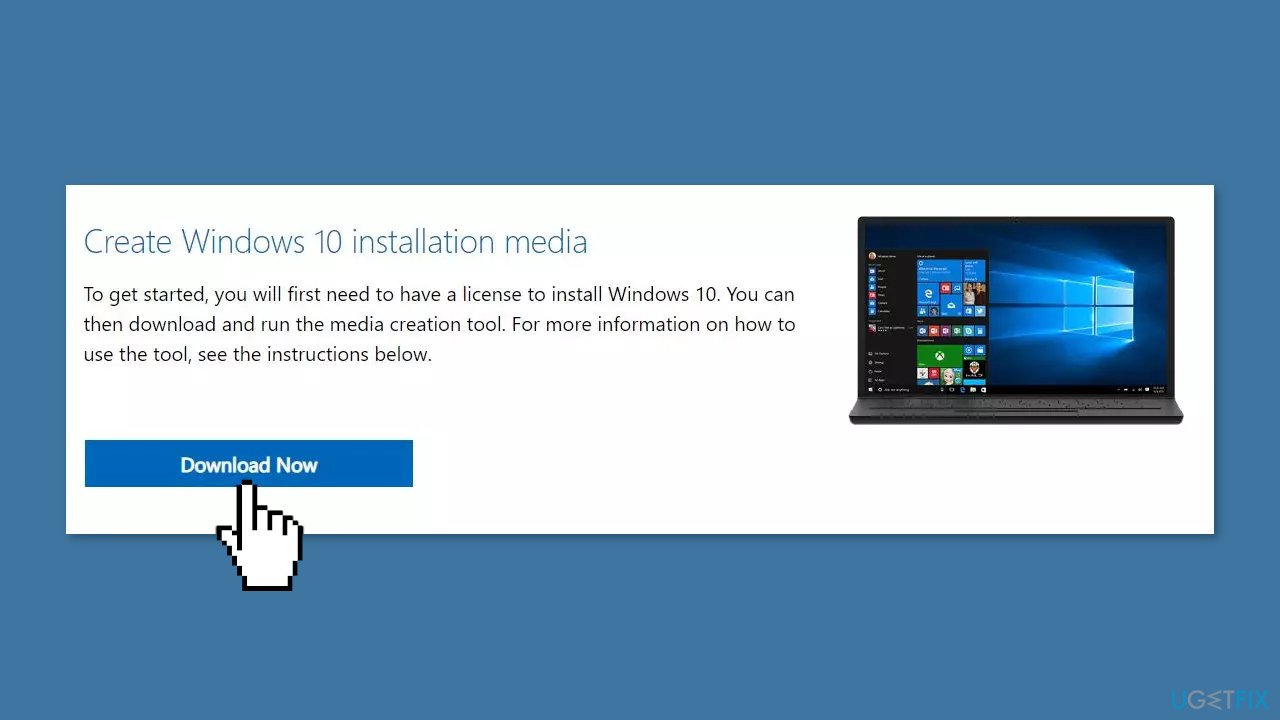Сводка
Это обновление включает новые функции пользовательского интерфейса для клиентский компонент Центра обновления Windows в Windows.
Важно: Если ваше устройство не поддерживается, оно больше не получает обновления для системы безопасности от корпорации Майкрософт и может стать более уязвимым к рискам безопасности и вирусам. По этой причине настоятельно рекомендуется обновить windows до последней версии. Каждая версия Windows поддерживается в течение 18 месяцев. После окончания поддержки необходимо выполнить обновление до более новой версии Windows, чтобы продолжить получать обновления и исправления системы безопасности Windows. Дополнительные сведения о жизненном цикле Windows см. в информационных бюллетенях о жизненном цикле Windows 10и Windows 11 данных о жизненном цикле.
Эта статья относится к следующим:
-
Windows 10 версии 22H2
-
Windows 10 версии 21H2
-
Windows 10 версии 21H1
-
Windows 10 версии 20H2
-
Windows 10 версии 2004
-
Windows 10 версии 1909
-
Windows 10 версии 1903
-
Windows 10 версии 1809
Заметки об этом обновлении
-
После установки этого обновления Windows может попытаться скачать и установить обновления компонентов на устройство, если оно приближается или достигло окончания поддержки текущей установленной версии Windows. Обновления компонентов предоставляют новые функциональные возможности и помогают обеспечить безопасность устройства.
-
После установки этого обновления Windows может периодически выводить уведомление о проблемах, которые могут помешать клиентский компонент Центра обновления Windows поддерживать устройство в актуальном состоянии и защищаться от текущих угроз. Например, может появиться уведомление о том, что на вашем устройстве сейчас работает версия Windows, которая достигла конца жизненного цикла поддержки, или что устройство не соответствует минимальным требованиям к оборудованию для текущей установленной версии Windows.
Примечание В уведомлении будут учитываться режимы полноэкранного режима, режима игры, спокойного времени и фокусировки.
-
Дополнительные сведения об обновлениях см. в разделе клиентский компонент Центра обновления Windows: вопросы и ответы.
Известные проблемы, связанные с этим обновлением
В настоящее время мы не знаем о каких-либо проблемах, влияющих на это обновление.
Порядок получения обновления
Центр обновления Windows
Это обновление будет скачано и установлено автоматически из Центра обновления Windows. Оно также предлагается напрямую в клиенте Центра обновления Windows для некоторых устройств, на которых не установлены последние обновления.
Предварительные требования
Мы настоятельно рекомендуем перед применением этого обновления установить последнее обновление стека обслуживания (SSU). Последнюю версию SSU для вашей версии Windows можно найти в ADV990001 | Последние Обновления стека обслуживания.
Сведения о файлах
Версия этого обновления ПО на английском языке (Соединенные Штаты) устанавливает файлы с атрибутами, которые перечислены в таблице ниже. Значения даты и времени для этих файлов указаны в формате UTC. Значения даты и времени для этих файлов на локальном компьютере отображаются по местному времени с учетом перехода на летнее время. Кроме того, при выполнении определенных операций с файлами значения даты и времени могут изменяться.
Windows 10 версии 2004, 20H2, 21H1, 21H2 и 22H2
|
Имя файла |
Размер файла |
Дата |
|
Windows10.0-kb5001716-x86.cab |
659,840 |
28 сентября 2023 г. |
|
Windows10.0-kb5001716-x86.msi |
688,128 |
28 сентября 2023 г. |
|
Имя файла |
Размер файла |
Дата |
|
Windows10.0-kb5001716-x64.cab |
797,685 |
28 сентября 2023 г. |
|
Windows10.0-kb5001716-x64.msi |
827 392 |
28 сентября 2023 г. |
Windows 10 версии 1909
|
Имя файла |
Размер файла |
Дата |
Время |
|
Fileinfo.xml |
639 |
27 июля 2021 г. |
13:39 |
|
Packageinfo.xml |
571 |
27 июля 2021 г. |
13:39 |
|
Packagestructure.xml |
168 |
27 июля 2021 г. |
13:39 |
|
Prebvtpackageinfo.xml |
383 |
27 июля 2021 г. |
13:39 |
|
Windows10.0-kb5001716-x86.cab |
478,653 |
01 июля 2021 г. |
18:57 |
|
Windows10.0-kb5001716-x86.msi |
516,096 |
01 июля 2021 г. |
18:56 |
|
Имя файла |
Размер файла |
Дата |
Время |
|
Fileinfo.xml |
637 |
27 июля 2021 г. |
13:38 |
|
Packageinfo.xml |
569 |
27 июля 2021 г. |
13:38 |
|
Packagestructure.xml |
168 |
27 июля 2021 г. |
13:38 |
|
Prebvtpackageinfo.xml |
381 |
27 июля 2021 г. |
13:38 |
|
Windows10.0-kb5001716-x64.cab |
575,756 |
01 июля 2021 г. |
21:20 |
|
Windows10.0-kb5001716-x64.msi |
614,400 |
01 июля 2021 г. |
21:20 |
Windows 10, версия 1809 и 1903
|
Имя файла |
Размер файла |
Дата |
Время |
|
Fileinfo.xml |
639 |
21 мая 2021 г. |
16:49 |
|
Packageinfo.xml |
571 |
21 мая 2021 г. |
16:49 |
|
Packagestructure.xml |
168 |
21 мая 2021 г. |
16:49 |
|
Prebvtpackageinfo.xml |
383 |
21 мая 2021 г. |
16:49 |
|
Windows10.0-kb5001716-x86.cab |
478,574 |
20 мая 2021 г. |
09:52 |
|
Windows10.0-kb5001716-x86.msi |
512,000 |
20 мая 2021 г. |
09:51 |
|
Имя файла |
Размер файла |
Дата |
Время |
|
Fileinfo.xml |
639 |
21 мая 2021 г. |
16:49 |
|
Packageinfo.xml |
571 |
21 мая 2021 г. |
16:49 |
|
Packagestructure.xml |
168 |
21 мая 2021 г. |
16:49 |
|
Prebvtpackageinfo.xml |
383 |
21 мая 2021 г. |
16:49 |
|
Windows10.0-kb5001716-x64.cab |
575,667 |
20 мая 2021 г. |
23:35 |
|
Windows10.0-kb5001716-x64.msi |
614,400 |
20 мая 2021 г. |
23:34 |
Ссылки
Сведения о терминологии, которую корпорация Майкрософт использует для описания обновлений программного обеспечения.
Нужна дополнительная помощь?
Нужны дополнительные параметры?
Изучите преимущества подписки, просмотрите учебные курсы, узнайте, как защитить свое устройство и т. д.
В сообществах можно задавать вопросы и отвечать на них, отправлять отзывы и консультироваться с экспертами разных профилей.
KB5001716 — это одно из недавних обновлений для операционной системы Microsoft Windows 10. Оно было выпущено компанией Microsoft в марте 2021 года и представляет собой накопительное обновление безопасности.
Это обновление содержит ряд исправлений и улучшений, направленных на повышение стабильности и безопасности операционной системы. Оно включает в себя исправления уязвимостей, обнаруженных в предыдущих версиях Windows 10, а также улучшения производительности и функциональности.
В частности, KB5001716 исправляет проблемы, связанные с безопасностью, такие как уязвимости, позволяющие злоумышленникам выполнить произвольный код на компьютере пользователя. Он также включает исправления для других уязвимостей, таких как возможность удаленного выполнения кода через уязвимости в сетевых протоколах и программном обеспечении.
Если у вас установлена операционная система Windows 10, рекомендуется установить KB5001716, чтобы обеспечить безопасность вашей системы и избежать возможных проблем. Обновления Microsoft обычно выпускаются автоматически через службу Windows Update, но вы также можете установить обновление вручную, перейдя в настройки системы и выбрав «Обновление и безопасность».
Содержание
- Что такое обновление KB5001716 для Windows 10
- Описание и основная информация об обновлении KB5001716 для Windows 10
- Какие проблемы решает обновление KB5001716
- Исправление проблем с безопасностью
- Улучшение работы системы
- Исправление ошибок и проблем совместимости
- Устранение проблем со звуком и видео
- Изменения и новые функции
- Улучшение безопасности
- Улучшение производительности
- Исправление ошибок и проблем
- Другие изменения
- Влияние обновления KB5001716 на производительность
- Как установить обновление KB5001716
- Возможные проблемы и способы их решения
- 1. Проблемы с установкой обновления
- 2. Производительность и сбои
- 3. Проблемы с сетью
- 4. Проблемы с работой приложений
- Вопрос-ответ
- Что такое обновление KB5001716 для Windows 10?
- Какие изменения вносит обновление KB5001716?
- Является ли обновление KB5001716 обязательным для установки?
- Как установить обновление KB5001716 для Windows 10?
Что такое обновление KB5001716 для Windows 10
Обновление KB5001716 является одним из последних выпусков обновлений для операционной системы Windows 10. Оно было выпущено 13 апреля 2021 года как часть патч-вторника, предоставляя пользователям возможность установить новые исправления и улучшения безопасности.
Главной целью обновления KB5001716 является устранение некоторых уязвимостей и повышение защиты операционной системы. Оно содержит исправления для различных компонентов системы, таких как ядро Windows, сетевые соединения и приложения управления. Эти исправления могут решить проблемы с безопасностью, стабильностью и производительностью вашей системы.
Одним из ключевых исправлений, представленных в обновлении KB5001716, является решение проблемы с высокой загрузкой центрального процессора (CPU) во время выполнения определенных операций. Это может значительно повысить производительность вашей системы и улучшить ее общую отзывчивость.
Кроме того, обновление KB5001716 также предлагает дополнительные исправления, улучшающие стабильность системы и устранение ошибок, которые могут возникать при использовании определенного программного обеспечения или взаимодействии с некоторым оборудованием. Это позволяет вам работать на вашем устройстве более надежно и без помех.
Для установки обновления KB5001716 вам необходимо перейти в настройки Windows и выполнить проверку наличия обновлений. После установки обновления ваша система будет обновлена до последней версии, что повысит безопасность и производительность вашего устройства.
Описание и основная информация об обновлении KB5001716 для Windows 10
KB5001716 — это накопительное обновление для операционной системы Windows 10, которое выпустила компания Microsoft. Это обновление содержит ряд исправлений и улучшений, которые направлены на повышение безопасности и стабильности работы операционной системы.
Основная информация об обновлении:
- Номер обновления: KB5001716
- Дата выпуска: март 2021 года
- Тип обновления: накопительное
- Размер загрузки: зависит от конкретной системы
- Применимость: Windows 10 версии 2004, 20H2 и 21H1
Основные исправления и улучшения:
- Улучшена безопасность операционной системы.
- Исправлены ошибки, которые могли вызывать сбои или зависания системы.
- Улучшена совместимость операционной системы с различными программами и устройствами.
- Улучшена производительность и стабильность работы системы.
- Исправлены ошибки в интерфейсе и приложениях операционной системы.
Рекомендации по установке:
Для установки обновления KB5001716 рекомендуется использовать автоматическое обновление Windows. Если автоматическое обновление отключено, вы можете вручную проверить наличие новых обновлений в настройках системы. Перед установкой обновления рекомендуется создать резервные копии данных на случай возникновения проблем в процессе обновления.
Заключение:
Обновление KB5001716 для Windows 10 представляет собой накопительное обновление, которое включает исправления и улучшения для операционной системы. Установка этого обновления может повысить безопасность, стабильность и производительность вашей системы, а также исправить различные ошибки и проблемы.
Какие проблемы решает обновление KB5001716
Обновление KB5001716 для Windows 10 представляет собой кумулятивное обновление, которое содержит набор исправлений и улучшений для операционной системы. Данное обновление решает несколько проблем, которые пользователи могут столкнуться при работе в Windows 10.
Исправление проблем с безопасностью
Одной из главных целей обновления KB5001716 является повышение безопасности операционной системы Windows 10. Обновление исправляет уязвимости и закрытые производителем уверенности, связанные с различными областями системы. Такие уязвимости могут быть использованы злоумышленниками для незаконного доступа к системе или выполнения вредоносных действий. Поэтому установка данного обновления крайне рекомендуется для всех пользователей Windows 10.
Улучшение работы системы
Обновление KB5001716 также включает в себя исправления и улучшения, которые помогут повысить стабильность, производительность и надежность операционной системы. Это может влиять на многие аспекты работы Windows 10, включая запуск и завершение приложений, открытие файлов, работу с сетью и т.д. Установка обновления может помочь устранить проблемы, связанные с замедлением работы системы или зависанием при выполнении определенных операций.
Исправление ошибок и проблем совместимости
Windows 10 — это сложная операционная система, которая должна работать на широком спектре оборудования и с программными приложениями разных производителей. В связи с этим, пользователи могут столкнуться с различными ошибками и проблемами совместимости. Обновление KB5001716 содержит исправления для таких проблем, которые могут возникать при использовании определенного оборудования или приложений. Установка обновления может помочь исправить ошибки и обеспечить правильное функционирование системы.
Устранение проблем со звуком и видео
Некоторые пользователи Windows 10 могут столкнуться с проблемами связанными с воспроизведением звука или видео. Обновление KB5001716 включает исправления для таких проблем, которые могут возникать при использовании некорректных драйверов, третьесторонних приложений или конфликтах между компонентами системы. Установка обновления может помочь вернуть нормальное воспроизведение звука и видео на вашем устройстве.
Очень важно уделять должное внимание обновлениям операционной системы, так как они помогают улучшить работу системы, повысить безопасность и исправить различные ошибки и проблемы. Установка обновления KB5001716 для Windows 10 рекомендуется всем пользователям.
Изменения и новые функции
Обновление KB5001716 для Windows 10 включает в себя несколько изменений и новых функций, направленных на улучшение пользовательского опыта и обеспечение большей безопасности:
Улучшение безопасности
- Обновление безопасности Windows Defender: KB5001716 включает в себя последние обновления для антивирусной программы Windows Defender, что обеспечивает защиту от новейших угроз и вредоносных программ.
- Улучшенная защита от вредоносных программ: Обновление включает в себя новые механизмы для борьбы с вредоносными программами и обеспечивает улучшенную защиту вашей системы от атак.
Улучшение производительности
- Оптимизация работы системы: Код и алгоритмы операционной системы были оптимизированы, что приводит к улучшению производительности системы и быстродействия приложений.
- Улучшенная работа с памятью: Обновление включает в себя улучшения в работе с памятью, что улучшает общую производительность системы и уменьшает возможные сбои и зависания.
Исправление ошибок и проблем
- Исправление ошибок в работе ОС: KB5001716 включает в себя исправление ряда ошибок и проблем, которые могут возникать при использовании Windows 10. Исправления направлены на улучшение стабильности и надежности ОС.
- Устранение уязвимостей: Обновление также включает в себя исправления для устранения ряда уязвимостей, которые могут использоваться злоумышленниками для атаки на вашу систему.
Другие изменения
- Обновления драйверов: Обновление KB5001716 может также включать в себя обновления для драйверов вашего оборудования, что обеспечивает лучшую совместимость и производительность работы устройств при использовании Windows 10.
- Новые функции: В обновлении могут быть представлены новые функции и возможности, которые расширяют функциональность операционной системы.
Обновление KB5001716 рекомендуется установить всем пользователям Windows 10 для обеспечения безопасной и стабильной работы системы.
Влияние обновления KB5001716 на производительность
Обновление KB5001716 для операционной системы Windows 10 предназначено для улучшения безопасности и исправления ошибок. Несмотря на это, многие пользователи интересуются о возможном влиянии данного обновления на производительность и работу компьютера.
После применения обновления KB5001716 некоторые пользователи отмечают улучшение производительности своих систем, включая ускорение работы приложений и ресурсоемких задач. Это особенно заметно на старых и слабых компьютерах, которые ранее испытывали проблемы с производительностью.
Однако, как и с любым другим обновлением, возможны и негативные последствия. Отдельные пользователи могут столкнуться с проблемами производительности после установки KB5001716. Это может проявляться в виде замедления работы системы, периодического зависания или даже вылета программ.
Если вы заметили ухудшение производительности после установки обновления KB5001716, рекомендуется попробовать следующие действия:
- Перезапустить компьютер. Иногда простой перезапуск может решить временные проблемы производительности.
- Удалить обновление. Вы можете попробовать удалить обновление KB5001716 и проверить, как это повлияет на производительность вашей системы. Чтобы удалить обновление, откройте Панель управления, выберите Программы, затем Программы и компоненты. В окне Установленные обновления найдите и удалите обновление KB5001716.
- Обновить драйвера. Проверьте наличие обновлений для драйверов вашего оборудования. Устаревшие или несовместимые драйверы могут быть причиной проблем с производительностью.
- Обратиться в службу поддержки. Если проблемы с производительностью сохраняются после предыдущих действий, рекомендуется обратиться в службу поддержки Microsoft для получения дополнительной помощи и решения проблемы.
В целом, обновление KB5001716 может повлиять на производительность вашей системы как положительно, так и отрицательно. Если вы заметили проблемы после установки обновления, рекомендуется применить описанные выше действия для устранения проблем и восстановления нормальной работы компьютера.
Как установить обновление KB5001716
Обновление KB5001716 для Windows 10 – это важное исправление, которое содержит множество улучшений и решений проблем. Чтобы установить это обновление, вам следует выполнить следующие шаги:
- Откройте меню «Пуск» и выберите «Настройки».
- В окне «Настройки» выберите раздел «Обновление и безопасность».
- В разделе «Обновление и безопасность» выберите «Windows Update» в боковом меню.
- Нажмите на кнопку «Поиск обновлений» и дождитесь окончания процесса поиска.
- Когда система обнаружит обновление KB5001716, нажмите на кнопку «Установить» для начала установки обновления.
- Дождитесь окончания процесса установки, перезагрузите компьютер, если потребуется.
После выполнения этих шагов у вас будет установлено обновление KB5001716 на вашем компьютере с операционной системой Windows 10.
Возможные проблемы и способы их решения
Обновление KB5001716 может вызвать несколько проблем на компьютерах с операционной системой Windows 10. Некоторые из них могут затронуть функциональность системы или привести к сбоям. В данной статье мы рассмотрим некоторые проблемы, с которыми пользователи могут столкнуться, и предложим способы их решения.
1. Проблемы с установкой обновления
Некоторые пользователи могут столкнуться с проблемами при установке обновления KB5001716. Возможные причины могут быть связаны с некорректной загрузкой обновления или наличием конфликтующих программ на компьютере.
- Перезагрузите компьютер и попробуйте запустить установку обновления снова.
- Проверьте наличие свободного места на жестком диске, так как недостаток места может вызывать проблемы при установке обновлений.
- Отключите антивирусное программное обеспечение или любые другие программы по подобному функционалу во время установки обновления.
2. Производительность и сбои
В некоторых случаях после установки обновления KB5001716 пользователи могут столкнуться с проблемами производительности системы или ее сбоями. Это может быть связано с несовместимостью обновления с некоторым аппаратным или программным обеспечением.
- Обновите драйверы для вашего аппаратного обеспечения до последней версии, чтобы обеспечить совместимость с обновлением.
- Выполните проверку на наличие вредоносного программного обеспечения с помощью антивирусной программы.
- Воспользуйтесь инструментами диагностики и устранения неполадок, доступными в операционной системе Windows 10.
3. Проблемы с сетью
Некоторые пользователи могут испытывать проблемы с сетью после установки обновления KB5001716. Это могут быть проблемы с подключением к сети Wi-Fi, потерей интернет-соединения или медленной скоростью передачи данных.
- Перезагрузите маршрутизатор и модем, чтобы обновить подключение к сети.
- Проверьте настройки сети и убедитесь, что все параметры соединения заданы правильно.
- Обновите драйверы для сетевого адаптера до последней версии.
4. Проблемы с работой приложений
Некоторые пользователи могут столкнуться с проблемами работы некоторых приложений после установки обновления KB5001716. Это может быть связано с несовместимостью обновления с определенными приложениями или изменениями в системе.
- Обновите приложение до последней версии, чтобы обеспечить совместимость с обновлением.
- Удалите приложение и установите его заново, чтобы исправить возможные проблемы.
- Свяжитесь с разработчиками приложения, чтобы получить поддержку и решить проблему.
Если после применения вышеперечисленных способов проблемы не устраняются, рекомендуется обратиться в службу поддержки Microsoft или посетить официальный форум сообщества пользователей Windows 10 для получения дополнительной помощи.
Вопрос-ответ
Что такое обновление KB5001716 для Windows 10?
Обновление KB5001716 для Windows 10 — это последнее исправление, выпущенное Microsoft, которое вносит улучшения в систему и решает некоторые проблемы, связанные с безопасностью и стабильностью работы операционной системы.
Какие изменения вносит обновление KB5001716?
Обновление KB5001716 вносит ряд изменений, включая улучшения безопасности, исправление ошибок и сбоев в системе, оптимизацию производительности и улучшение совместимости с различным программным обеспечением. Это также включает обновления для встроенного антивирусного программного обеспечения Windows Defender.
Является ли обновление KB5001716 обязательным для установки?
Обновление KB5001716 не является обязательным для установки, но рекомендуется всем пользователям Windows 10, чтобы обеспечить безопасность и стабильность работы системы. Microsoft регулярно выпускает обновления, чтобы исправить уязвимости и проблемы в операционной системе, и установка обновлений является важной частью поддержки безопасности Windows.
Как установить обновление KB5001716 для Windows 10?
Обновление KB5001716 для Windows 10 можно установить через Центр обновления Windows. Для этого нужно открыть настройки Windows, перейти в раздел «Обновление и безопасность» и нажать на кнопку «Проверить наличие обновлений». После этого Windows автоматически загрузит и установит доступные обновления, включая KB5001716, если оно еще не установлено.
Почему на устройстве отсутствуют важные исправления?
Обновление Windows 10 является неотъемлемой частью стабильной работы компьютера для многих пользователей. Однако ПК может зависнуть на определенной версии операционной системы на долгие недели или месяцы. При этом показывается сообщение: «На устройстве отсутствуют важные исправления, касающиеся безопасности и качества». Дальнейшие обновления стандартным способом становятся недоступными. У некоторых пользователей это также связано с ошибкой 0x80073712, но не у всех. Мы нашли несколько эффективных тактик борьбы с проблемой.
Как исправить ошибку в Windows 10?
Проблема затрагивает различные сферы работы «Центра обновлений Windows». В некоторых случаях мешает какое-то забаганое обновление, в других – сбой служб или поврежденный файл апдейта, который не удается поставить на компьютер. Исходя из анализа десятков отчетов пользователей, мы выбрали те процедуры, которые имеют высокий шанс на решение проблемы.
Ручное обновление
Самая простая и эффективная процедура – нужно просто установить обновление вручную с помощью Media Creation Tool. Инструмент можно найти на официальном сайте Microsoft. Работает приблизительно в половине случаев.
Переустановка обновлений
Еще одна тактика с хорошими шансами на исправление неполадки. Можем разделить процедуру на 2 варианта реализации:
- Мягкая тактика. Подразумевает удаление тех обновлений, которые имеют в себе проблемы. Среди старых апдейтов это KB4100347, KB4457128, KB5001716. Также сюда может попасть любое следующее обновление. Просто удалите последний один или несколько патчей и попробуйте обновиться снова.
- Жесткая стратегия. Смысл в том, чтобы удалить все обновления и установить их заново. Процесс займет гораздо больше времени, но он с огромной вероятностью станет для вас реальным решением неисправности.
Удаление выполняется через инструмент «Программы и компоненты» на вкладке «Просмотр установленных обновлений».
Коррекция реестра
Несколько пользователей написали, что им помогло удаление пары параметров в реестре. Видимо, в них зашита какая-то неправильная версия Windows 10.
Что нужно сделать:
- Открываем редактор реестра (в строку Выполнить, которую открываем комбинацией Win + R, вводим regedit).
- Переходим по пути HKEY_LOCAL_MACHINE\SOFTWARE\Policies\Microsoft\Windows\WindowsUpdate.
- Удаляем параметры: TargetReleaseVersion и TargetReleaseVersionInfo.
Устранение несоответствия файлов обновления
Данный способ позволит убедиться в том, что все необходимые службы для апдейта работают нормально. Вторая важная задача – переименование папок, где хранятся обновления. Если установленные апдейты мешали по какой-то причине, после данной процедуры они должны перестать вмешиваться в работу центра обновлений.
Инструкция:
- Отключаем службы, которые отвечают за процедуру обновления или каким-то образом с ней связаны. В этом нам поможет 4 следующие команды: net stop wuauserv, net stop cryptsvc, net stop bits, net stop msiserver.
- Переименовываем директории с файлами обновлений. Вводим в консоль 2 команды: ren %systemroot%\softwaredistribution softwaredistribution.bak и ren %systemroot%\system32\catroot2 catroot2.bak.
- Снова запускаем службы. Команды аналогичны: net start wuauserv, net start cryptsvc, net start bits, net start msiserver.
Надеемся, перечисленные процедуры дали ожидаемый результат. В любом случае, оставьте свой комментарий, чтобы мы могли улучшить статью. Кстати, еще одно дополнительное решение – включить телеметрию. Тоже может сработать.
Question
Issue: How to fix KB5001716 fails to install in Windows 10?
Hello. I tried installing the KB5001716 update for Windows 10 but it does not work. What can I do?
Solved Answer
Users may find it upsetting when KB5001716[1] fails to install on Windows 10, especially since this update adds a new user interface (UI) feature for Windows Update. By making it simpler to manage and apply updates, this upgrade is anticipated to enhance the overall user experience. However, when it doesn’t install, users may have a number of issues.
Users may be significantly impacted by this problem if it leaves their systems open to security risks. Important security patches and bug fixes are frequently included in Windows updates to help shield the system against vulnerabilities. Users who have KB5001716 installation issues may not receive these vital updates, putting their systems at risk.
Furthermore, the stability and overall performance of the Windows operating system may suffer if this update is not installed. Updates frequently bring improvements and optimizations that can increase system functionality and fix compatibility problems. Users may experience performance issues or issues with hardware and software compatibility without these upgrades.
Furthermore, from the standpoint of usability, the failure to install KB5001716 can be aggravating. Missing out on this improvement could make updating your system less user-friendly. The new UI functionality for Windows Update is intended to make it easier for users to manage updates.
Users who are having problems with KB5001716 not installing ought to think about manually checking for system updates, making sure their system complies with update specifications, and debugging any program conflicts or other problems that might be hindering the installation.
In this guide, you will find 7 steps that should help you fix KB5001716 failing to install in Windows 10. You can also run a maintenance tool like FortectMac Washing Machine X9 that can fix most system errors, BSODs,[2] corrupted files, and registry[3] issues. Otherwise, follow the step-by-step instructions below.
Method 1. Fix Corrupted System Files
Fix it now!
Fix it now!
To repair damaged system, you have to purchase the licensed version of Fortect Mac Washing Machine X9.
Use Command Prompt commands to repair system file corruption:
- Open Command Prompt as administrator
- Use the following command and press Enter:
sfc /scannow
- Reboot your system
- If SFC returned an error, then use the following command lines, pressing Enter after each:
DISM /Online /Cleanup-Image /CheckHealth
DISM /Online /Cleanup-Image /ScanHealth
DISM /Online /Cleanup-Image /RestoreHealth
Method 2. Run the Windows Update Troubleshooter
Fix it now!
Fix it now!
To repair damaged system, you have to purchase the licensed version of Fortect Mac Washing Machine X9.
- Press the Windows + X keys and go to Settings.
- Go to Update and Security.
- Click Troubleshooter.
- Select Additional troubleshooters.
- Run the Update troubleshooter.
- Restart.
Method 3. Remove Windows Update Files
Fix it now!
Fix it now!
To repair damaged system, you have to purchase the licensed version of Fortect Mac Washing Machine X9.
- Press the Windows key + X and click on PowerShell (Admin).
- Copy and paste the following commands and press Enter after each one:
net stop bits
net stop wuauserv
net stop msiserver
net stop cryptsvc
- Press the Windows key + R to open the Run box.
- Type %windir%\softwaredistribution\ press Enter.
- Delete all content inside the SoftwareDistribution folder.
- Press the Windows key + X and click PowerShell (Admin) again.
- Copy and paste the commands below and press Enter after each one:
net start bits
net start wuauserv
net start msiserver
net start cryptsvc - Check if you can install Windows updates
Method 4. Restart Windows Services
Fix it now!
Fix it now!
To repair damaged system, you have to purchase the licensed version of Fortect Mac Washing Machine X9.
- Type services in the search bar and launch the Services utility.
- Find Windows Update in the list.
- Double-click on it, set the Startup type to Automatic, and click Apply.
- Now click on Restart the Service.
- Do the same with Background Intelligent Transfer Service.
Method 5. Update Drivers
Fix it now!
Fix it now!
To repair damaged system, you have to purchase the licensed version of Fortect Mac Washing Machine X9.
- In the search box on the taskbar, enter device manager, then select Device Manager.
- Select a category to see the names of devices, then right-click the one you’d like to update.
- Select Search automatically for updated driver software.
- Select Update Driver.
- If Windows doesn’t find a new driver, you can try using an automatic tool like DriverFix which can find the best drivers for your system.
Method 6. Try Clean Boot
Fix it now!
Fix it now!
To repair damaged system, you have to purchase the licensed version of Fortect Mac Washing Machine X9.
- Open the Search menu, type in system configuration, and press Enter.
- Under the Services tab, tick the Hide all Microsoft services box.
- Click on Disable all button.
- Head over to the Startup tab and click on Open Task Manager.
- Select a third-party program and click on Disable at the top.
- Repeat this step to disable all third-party apps and programs.
- Restart your PC to enter the clean boot state and see if the issue persists.
- If the issue disappeared in the clean boot state, then you can be certain that a third-party app is causing it.
- Go through all recently installed apps or programs and remove them one by one.
Method 7. Use Media Creation Tool
Fix it now!
Fix it now!
To repair damaged system, you have to purchase the licensed version of Fortect Mac Washing Machine X9.
- Visit the official Microsoft website and download Windows 10 installation media.
- Double-click the installer and select Yes when UAC shows up.
- Agree to terms and click Next.
- Select Upgrade this PC now and select Next.
- Proceed with on-screen instructions.
- Your PC will restart.
Repair your Errors automatically
ugetfix.com team is trying to do its best to help users find the best solutions for eliminating their errors. If you don’t want to struggle with manual repair techniques, please use the automatic software. All recommended products have been tested and approved by our professionals. Tools that you can use to fix your error are listed bellow:
do it now!
Download Fix
Happiness
Guarantee
do it now!
Download Fix
Happiness
Guarantee
Compatible with Microsoft Windows
Compatible with OS X
Still having problems?
If you failed to fix your error using FortectMac Washing Machine X9, reach our support team for help. Please, let us know all details that you think we should know about your problem.
Fortect — a patented specialized Windows repair program. It will diagnose your damaged PC. It will scan all System Files, DLLs and Registry Keys that have been damaged by security threats.Mac Washing Machine X9 — a patented specialized Mac OS X repair program. It will diagnose your damaged computer. It will scan all System Files and Registry Keys that have been damaged by security threats.
This patented repair process uses a database of 25 million components that can replace any damaged or missing file on user’s computer.
To repair damaged system, you have to purchase the licensed version of Fortect malware removal tool.To repair damaged system, you have to purchase the licensed version of Mac Washing Machine X9 malware removal tool.
Private Internet Access is a VPN that can prevent your Internet Service Provider, the government, and third-parties from tracking your online and allow you to stay completely anonymous. The software provides dedicated servers for torrenting and streaming, ensuring optimal performance and not slowing you down. You can also bypass geo-restrictions and view such services as Netflix, BBC, Disney+, and other popular streaming services without limitations, regardless of where you are.
Malware attacks, particularly ransomware, are by far the biggest danger to your pictures, videos, work, or school files. Since cybercriminals use a robust encryption algorithm to lock data, it can no longer be used until a ransom in bitcoin is paid. Instead of paying hackers, you should first try to use alternative recovery methods that could help you to retrieve at least some portion of the lost data. Otherwise, you could also lose your money, along with the files. One of the best tools that could restore at least some of the encrypted files – Data Recovery Pro.
Это обновление содержит новые функции пользовательского интерфейса для Windows обновления в Windows.
Важно: Если ваше устройство не поддерживается, оно больше не получает обновления для системы безопасности от корпорации Майкрософт и может стать более уязвимым для угроз безопасности и вирусов. По этой причине мы настоятельно рекомендуем обновить версию Windows. Каждая версия Windows поддерживается в течение 18 месяцев. После окончания поддержки необходимо обновить версию Windows, чтобы продолжать получать Windows и исправления для системы безопасности. Дополнительные информацию о Windows жизненном цикле см. в Windows 10 и в Windows 11 фактов о жизненном цикле.
Эта статья относится к следующим статьям:
Windows 10, версия 1809
Windows 10, версия 1903
Windows 10, версия 1909
Windows 10, версия 2004
Windows 10, версия 20H2
Заметки об этом обновлении
После установки этого обновления Windows может попытаться скачать и установить обновления функций на устройство, если оно приближается или заканчивается поддержка установленной Windows версии. Обновления функций предоставляют новые функции и помогают обеспечить безопасность устройства.
После установки этого обновления Windows время от времени вы будете получать уведомления о проблемах, которые могут препятствовать обновлению Windows обновления от актуальных обновлений и защиты от текущих угроз. Например, может появиться уведомление о том, что на вашем устройстве в настоящее время установлена версия Windows, которая заканчивается жизненным циклом поддержки, или что устройство не соответствует минимальным требованиям к оборудованию для установленной в данный момент версии Windows.
Примечание В уведомлении будут относяться к режимам полноэкранного режима, игры, бесшумного времени и фокусиности.
Дополнительные сведения об обновлениях см. в Windows: обновление: faq.
Известные проблемы в этом обновлении
В настоящее время нам не известны какие-либо проблемы, влияющие на это обновление.
Как получить это обновление
Windows Update
Это обновление будет скачито и установлено автоматически из Windows Обновления. Кроме того, оно предлагается непосредственно Windows для некоторых устройств, на которые не установлены последние обновления.
Предварительные условия
Мы настоятельно рекомендуем установить последнее обновление системы обслуживания перед его применением. Последнюю версию SSU для вашей Windows можно найти в ADV990001 | Последние обновления для стека обслуживания.
Сведения о файлах
В версии этого обновления для английского языка (США) устанавливаются файлы с атрибутами, перечисленными в таблицах ниже. Дата и время для файлов указаны в формате UTC. Даты и время для этих файлов на локальном компьютере отображаются в вашем локальном времени вместе с текущим смещением в летнее время (DST). Кроме того, при выполнении определенных операций с файлами даты и время могут меняться.
KB5001716: Update for Windows Update Service components
This update includes a new user interface (UI) functionality for Windows Update in Windows.
Important: If your device is out of support, it is no longer receiving security updates from Microsoft and may become more vulnerable to security risks and viruses. For this reason, we strongly recommend that you update to the latest version of Windows. Each version of Windows is supported for 18 months. After support ends, you must update to a newer version of Windows to continue receiving Windows updates and security fixes. To learn more about the Windows lifecycle, see Windows 10 lifecycle fact sheet and the Windows 11 lifecycle fact sheet.
This article applies to the following:
Windows 10, version 1809
Windows 10, version 1903
Windows 10, version 1909
Windows 10, version 2004
Windows 10, version 20H2
Notes about this update
When this update is installed, Windows may attempt to download and install feature updates to your device if it is approaching or has reached the end of support for your currently installed Windows version. Feature updates offer new functionality and help keep your device secure.
After this update is installed, Windows may periodically display a notification informing you of problems that may prevent Windows Update from keeping your device up-to-date and protected against current threats. For example, you may see a notification informing you that your device is currently running a version of Windows that has reached the end of its support lifecycle, or that your device does not meet the minimum hardware requirements for the currently installed version of Windows.
Note The notification will respect full screen, game, quiet time and focus assist modes.
For more information about updates see Windows Update: FAQ.
Known issues in this update
We are currently not aware of any issues that affect this update.
How to get this update
Windows Update
This update will be downloaded and installed automatically from Windows Update. It is also offered directly to Windows Update Client for some devices that have not installed the most recent updates.
Prerequisites
We strongly recommend that you install the latest servicing stack update (SSU) before you apply this update. The latest SSU for your version of Windows can be found in ADV990001 | Latest Servicing Stack Updates.
File information
The English (United States) version of this software update installs files that have the attributes that are listed in the following tables. The dates and times for these files are listed in Coordinated Universal Time (UTC). The dates and times for these files on your local computer are displayed in your local time together with your current daylight saving time (DST) bias. Additionally, the dates and times may change when you perform certain operations on the files.
Microsoft исправила проблемы, вызванные январскими плановыми обновлениями
Внеплановые экстренные обновления доступны для загрузки в Каталоге обновлений Microsoft.
Компания Microsoft выпустила экстренные внеплановые обновления, исправляющие множественные проблемы, вызванные январскими плановыми обновлениями.
«Сегодня, 18 января 2022 года, Microsoft выпустила внеплановое обновление для некоторых версий Windows. Это обновление исправляет проблемы с VPN-соединением, перезапуском контроллеров домена в Windows Server, запуском виртуальных машин и съемным носителем в формате ReFS», — сообщила компания.
Все выпущенные сегодня обновления доступны для загрузки в Каталоге обновлений Microsoft, и некоторые из них можно установить непосредственно из Центра обновления Windows в качестве опциональных обновлений. В таком случае наличие обновлений нужно будет проверить вручную, поскольку они не устанавливаются автоматически.
Экстренные обновления, доступные только в Каталоге обновлений Microsoft:
Windows 8.1, Windows Server 2012 R2: KB5010794;
Windows Server 2012: KB5010797.
Экстренные обновления, доступные в Центре обновления Windows:
Windows 11, версия 21H1 (оригинальный релиз): KB5010795;
Windows Server 2022: KB5010796;
Windows 10, версия 21H2: KB5010793;
Windows 10, версия 21H1: KB5010793;
Windows 10, версия 20H2, Windows Server, версия 20H2: KB5010793;
Windows 10, версия 20H1, Windows Server, версия 20H1: KB5010793;
Windows 10, версия 1909, Windows Server, версия 1909: KB5010792;
Windows 10, версия 1607, Windows Server 2016: KB5010790;
Windows 10, версия 1507: KB5010789;
Windows 7 SP1: KB5010798;
Windows Server 2008 SP2: KB5010799.
Как сообщалось на прошлой неделе, после выхода январских плановых обновлений для Windows Server системные администраторы стали жаловаться на серьезные проблемы. Так, контроллеры домена Windows стали бесконечно перезагружаться, Hyper-V перестал запускаться на серверах Windows, а тома Windows Resilient File System (ReFS) оказались недоступными.
После установки накопительных обновлений для Windows 10 и Windows 11 пользователи и администраторы Windows 10 также стали сообщать о проблемах с подключением L2TP VPN (при попытке подключиться появлялось уведомление об ошибке «Невозможно подключиться к VPN»).
В случае отсутствия возможности немедленно установить экстренные патчи можно удалить проблемные январские обновления KB5009624, KB5009557, KB5009555, KB5009566 и KB5009543 с помощью следующих команд:
Windows Server 2012 R2: wusa /uninstall /kb:KB5009624;
Windows Server 2019: wusa /uninstall /kb:KB5009557;
Windows Server 2022: wusa /uninstall /kb:KB5009555;
Windows 10: wusa /uninstall /kb:5009543;
Windows 11: wusa /uninstall /kb:5009566.
Однако, поскольку проблемные накопительные обновления также содержать исправления для уязвимостей, их удаление означает, что система будет уязвима. При принятии решения об удалении патчей администраторам и пользователям следует учесть все риски.